Perbaiki kesalahan kamera “0xA00F424F <photocapturefilecreationfailed> (0x80131500) di Windows 10</photocapturefilecreationfailed>
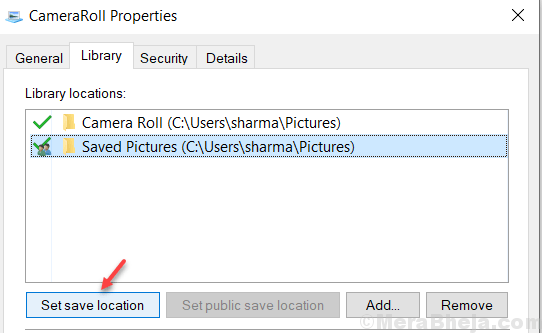
- 3656
- 188
- Luis Baumbach
Banyak pengguna menghadapi kesalahan kamera aneh di PC Windows mereka, sehingga ketika mereka membuka kamera maka itu terbuka tanpa masalah, tetapi ketika mereka mencoba mengambil gambar di aplikasi kamera, itu menunjukkan kesalahan “0xA00F424F (0x80131500). Jika Anda juga terpengaruh oleh bug ini, berikut adalah metode yang dapat dengan mudah Anda perbaiki kesalahan ini.
Perbaiki 1 - Menggunakan File Explorer
1. Membuka File Explorer.
2. Salin dan tempel alamat yang diberikan di bawah ini di bilah alamat.
%AppData%\ microsoft \ windows \ pustaka
3. Klik kanan Camera Roll dan pilih properti.
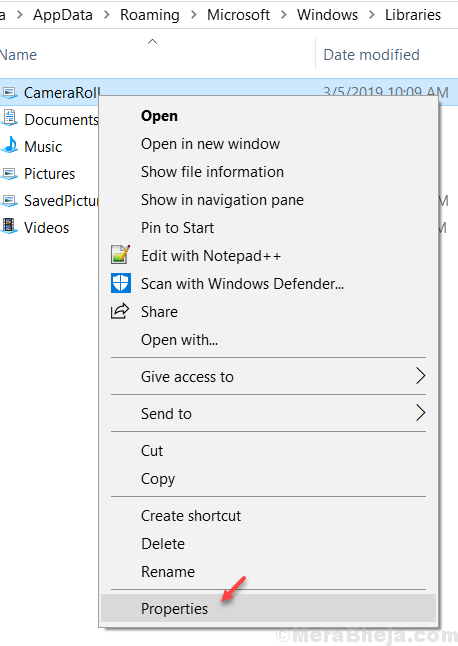
4. Klik Menambahkan.
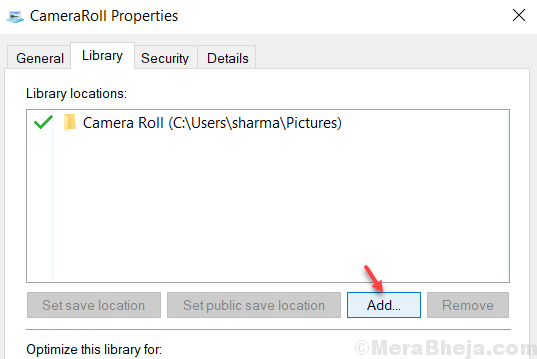
5. Pilih lokasi lain (sertakan folder lain sesuai keinginan Anda di mana Anda ingin gambar kamera Anda disimpan)
6. Sekarang, pilih lokasi baru dan klik Setel Simpan Lokasi.
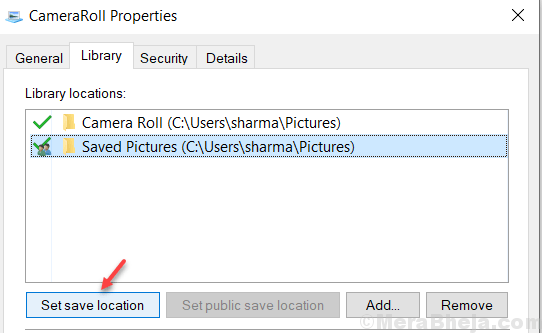
7. Klik Terapkan dan kemudian klik OK.
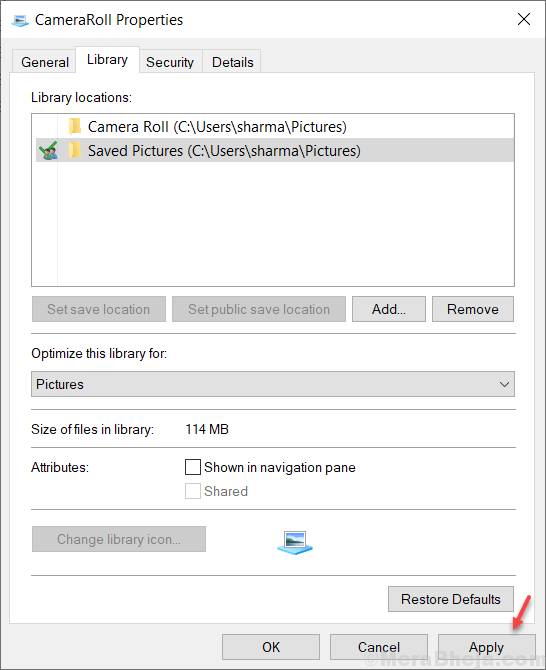
8. Sekarang, tutup jendela dan periksa aplikasi kamera lagi.
Perbaiki 2 - Ubah lokasi penghematan aplikasi kamera
1. Klik awal Tombol dan kemudian ikon berbentuk gigi untuk dibuka Pengaturan.
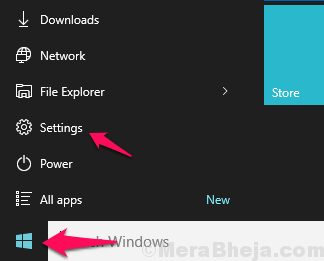
2. Klik sistem.
3. klik penyimpanan Dari menu kiri.
4. Klik Ubah di mana konten baru disimpan
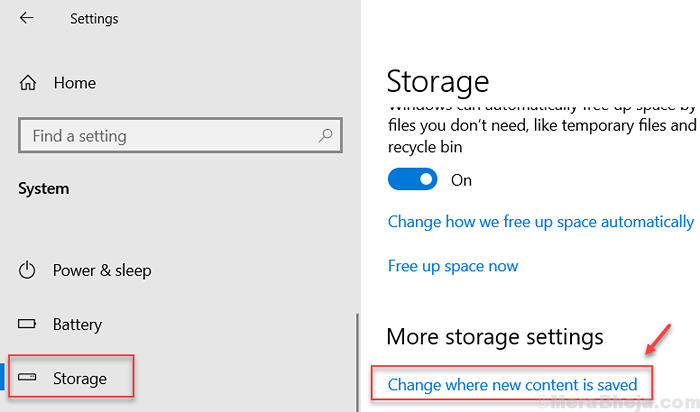
5. Temukan bagian Foto dan video baru akan disimpan:
6. Pilih lokasi lain dari dropdown ke yang berbeda, secara default C Drive dipilih, pilih D.
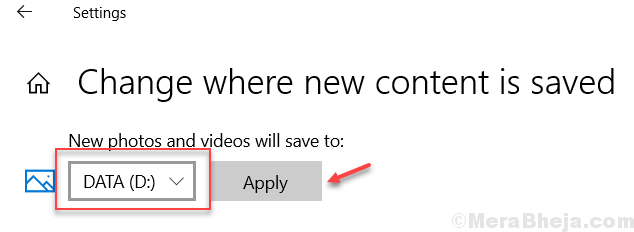
Alasan mengapa ini memperbaiki masalah Anda adalah bahwa sebagian besar waktu folder roll kamera Anda korup menyebabkan kesalahan. Mengubah folder kamera roll ke yang berbeda memperbaiki masalah sebagian besar waktu.
- « Perbaiki tautan info album yang salah dalam windows media player restore fai.musik.Metaservices.Microsoft.com
- Perbaiki Windows 10 Tidak Mengenali Akun Administrator »

